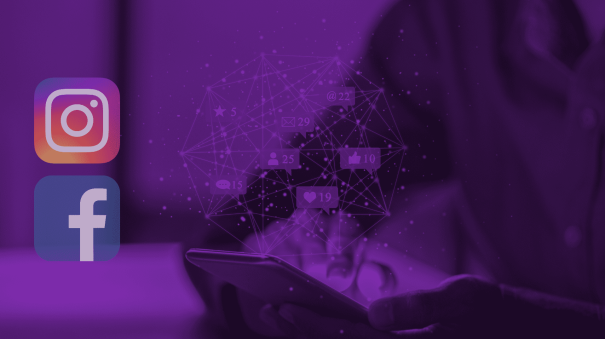Vincular com o Facebook/Instagram
Passo 1) Ter uma conta do Facebook ou Instagram Business.
Passo 2) No ModerShop, vá em Canais de Venda > Marketplaces > Configurações, como mostra a imagem abaixo:
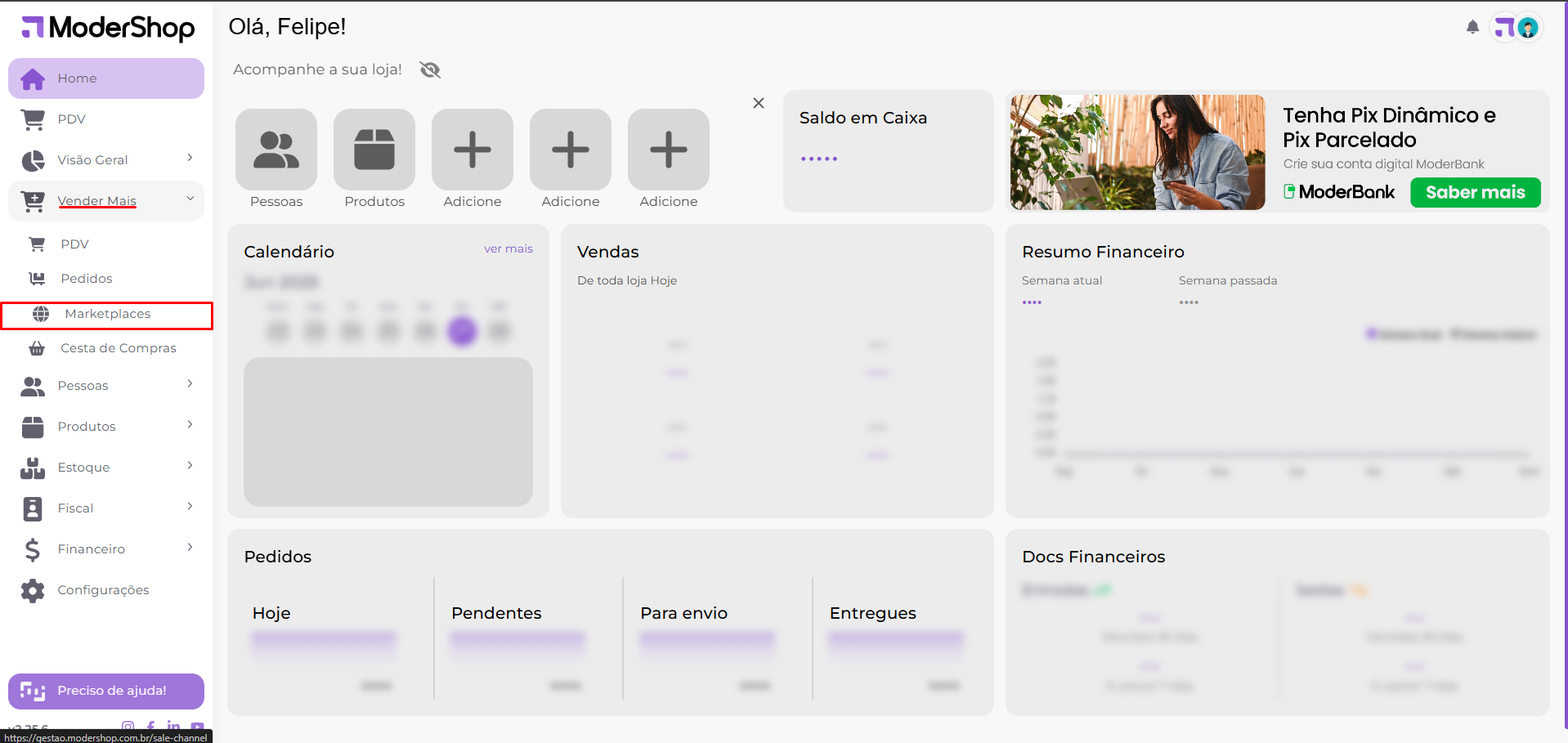
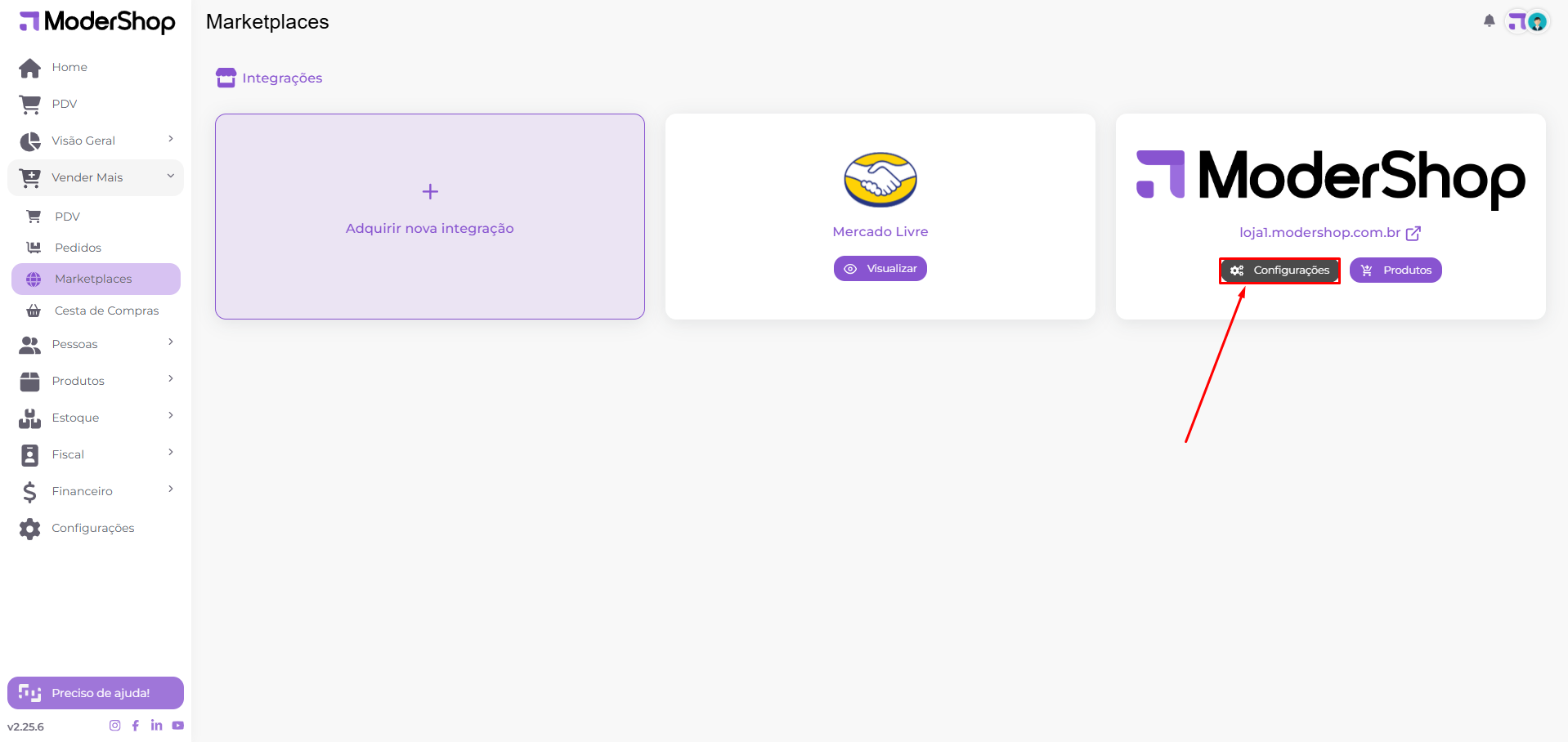
Na tela de Config. E-commerce, irá clicar em Redes Sociais e pegar o primeiro link (para o Facebook e Instagram o link é igual).
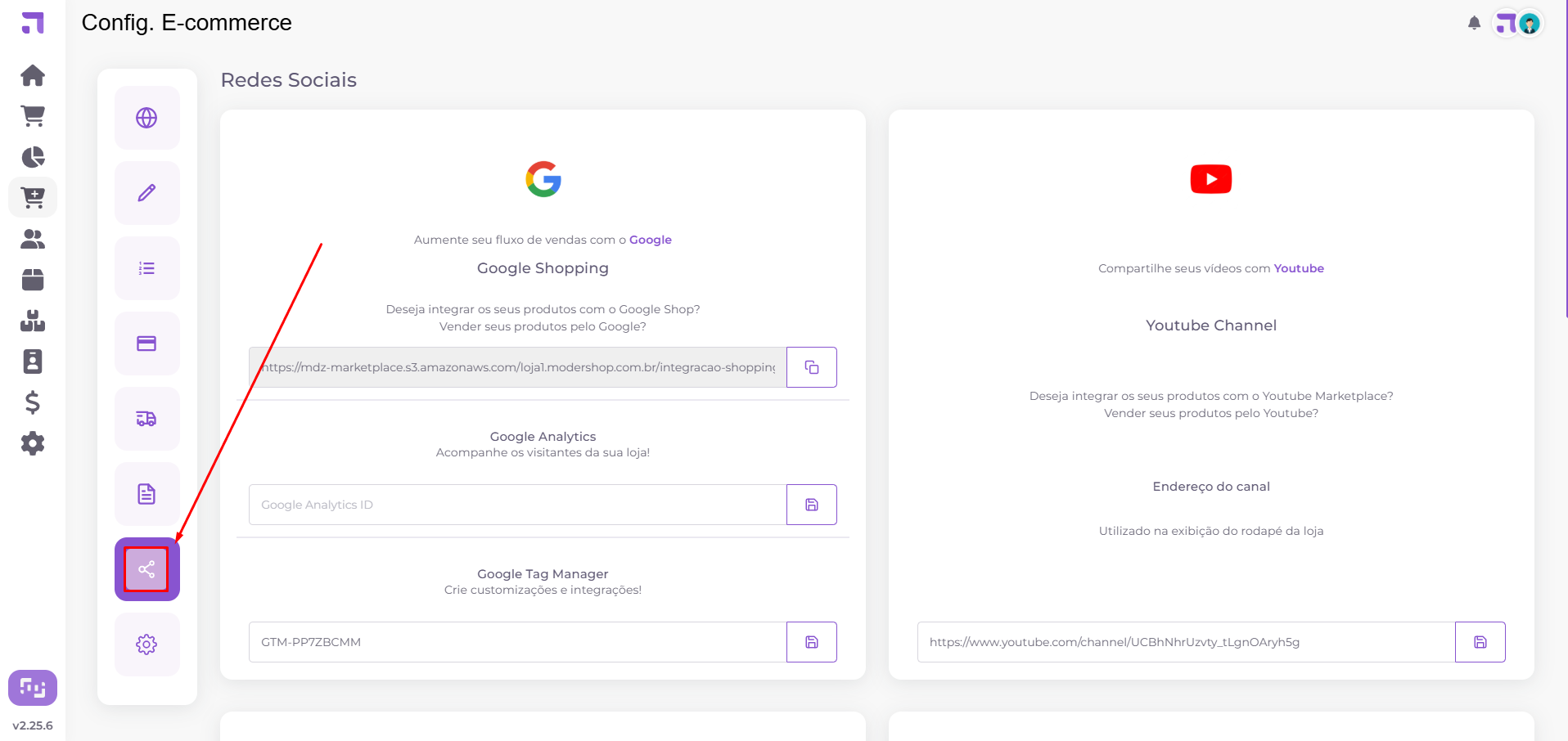
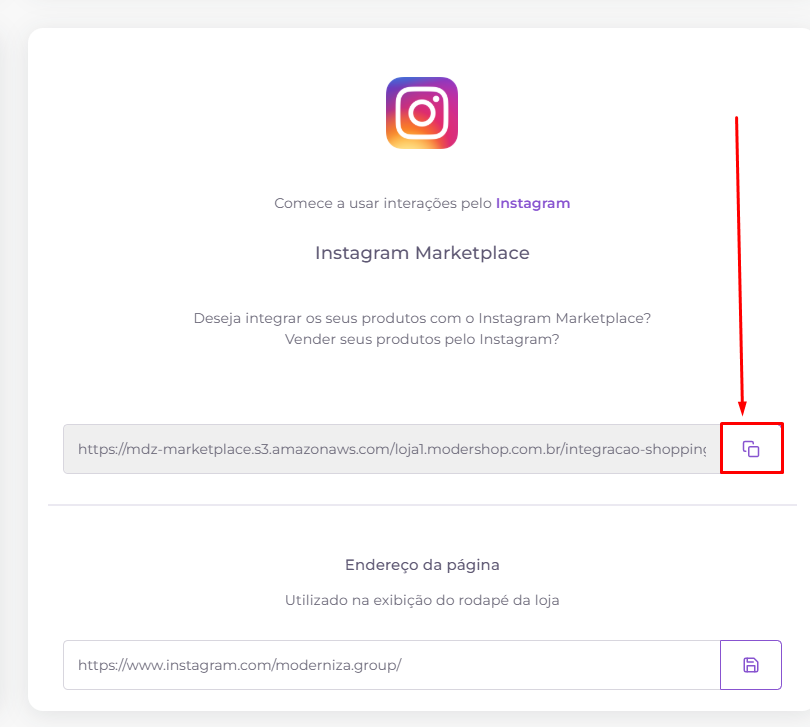
Passo 3) Acesse o Gerenciador de Negócios da Meta (que possuindo o perfil business, é criado automaticamente), vá em Adicionar um catálogo.
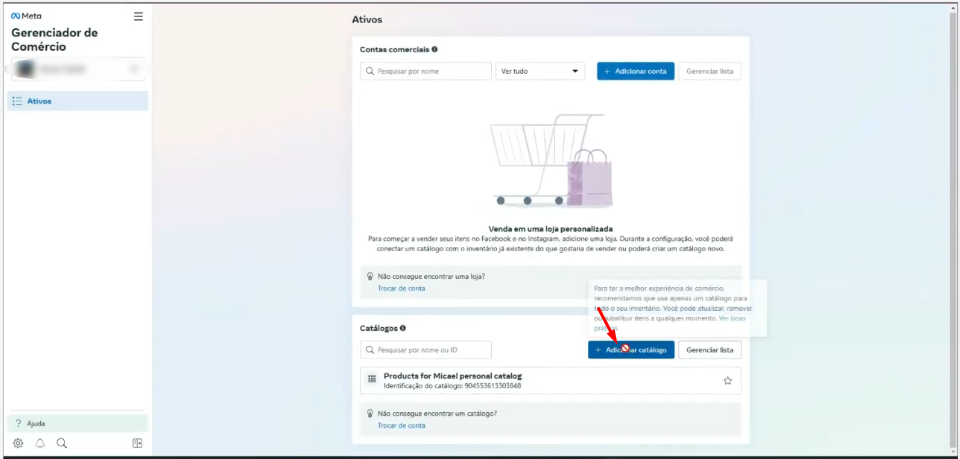
Passo 4) Crie um catálogo de produtos.
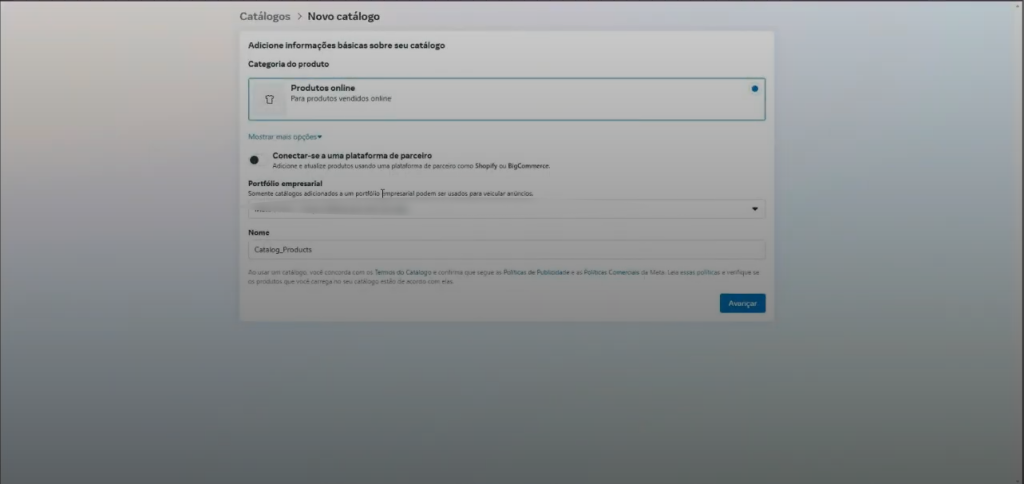
Na tela de Carregar Produtos use a opção Conectar-se a um Feed de dados
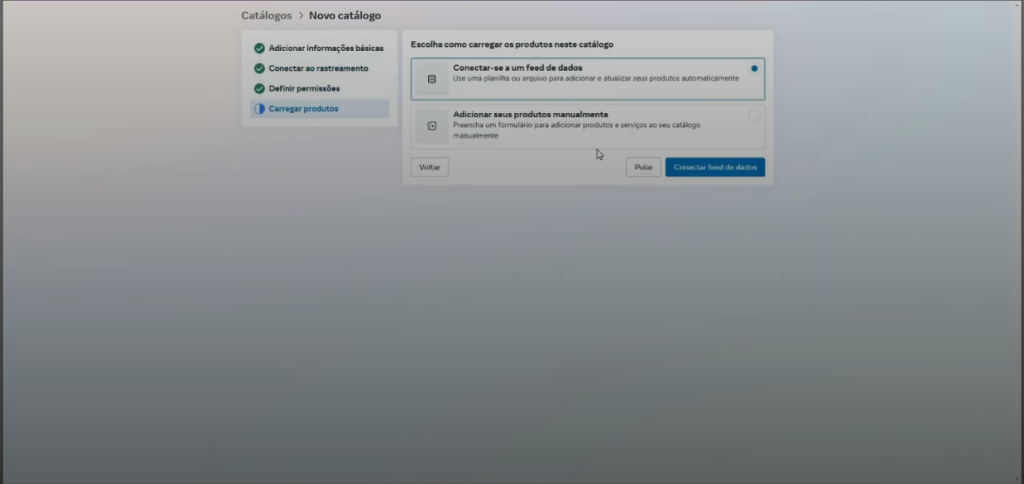
Após isso, insira a URL disponibilizada no Modershop
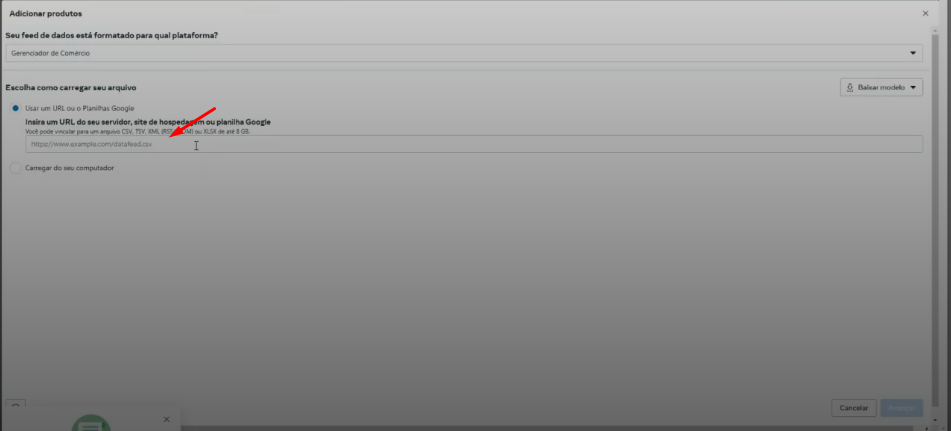
Passo 5) Faça a configuração de Moeda padrão e frequência de atualização do Catálogo.
A nossa recomendação é que seja diário, o horário da atualização seja as 00:00 e o fuso horário seja o de Brasília (GMT – 3).
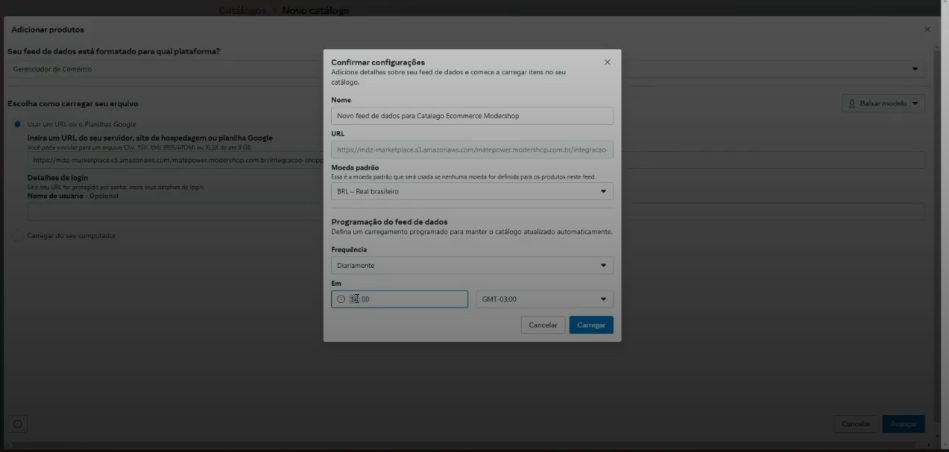
Passo 6) Após isso, os produtos vinculados ao e-commerce no Modershop já estarão disponíveis no painel da Meta.
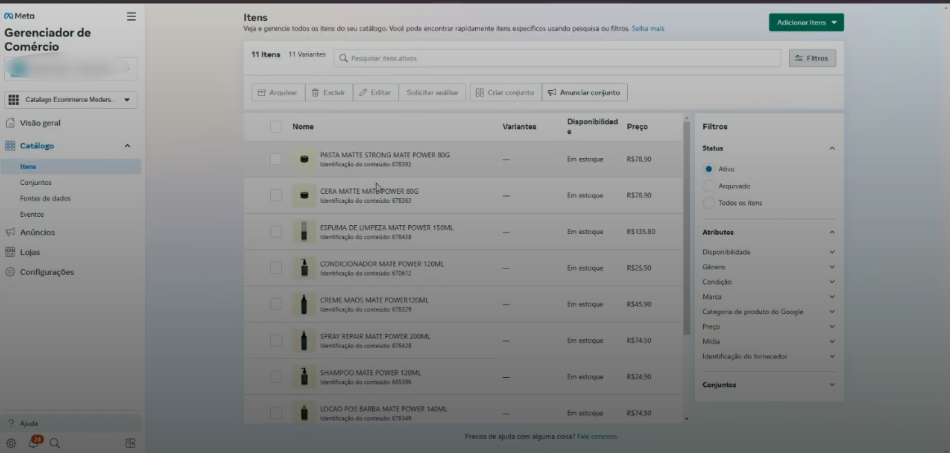
Criação da Sacolinha do Instagram
Passo 13) Ao finalizar os passos anteriores, é necessário realizar a criação da Sacolinha do Instagram, onde para isto vá no seu Gerenciador de Comércio na aba Lojas e logo após clique em Ir para Lojas.
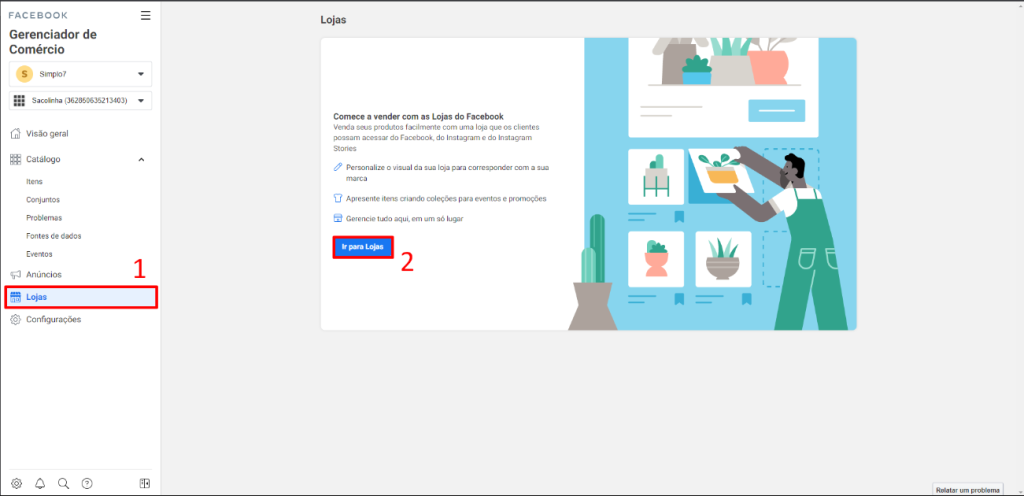
Passo 14) Selecione a opção Instagram e clique em Avançar (Se quiser fazer para o Facebook é só clicar em Facebook ao invés de Instagram).
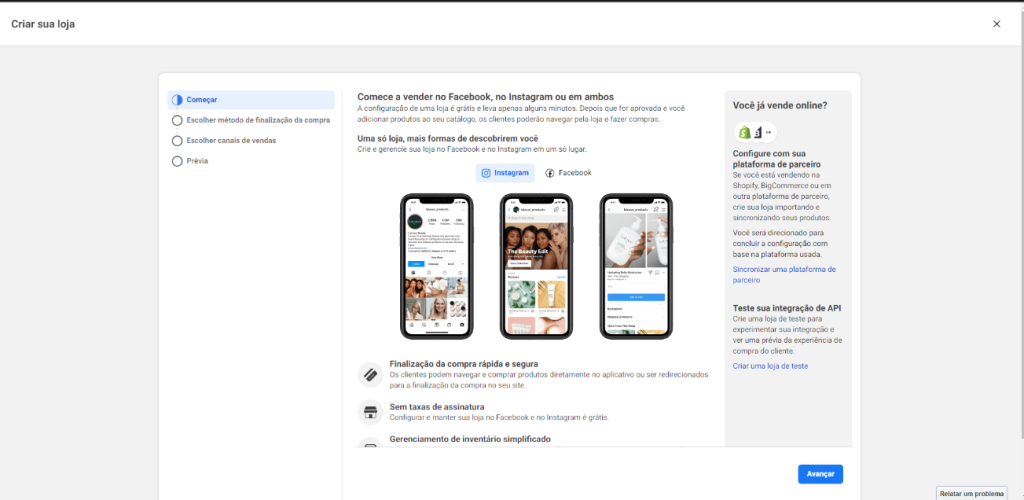
Passo 15) Marque a opção de Finalização de compra em outro site e clique em Avançar.
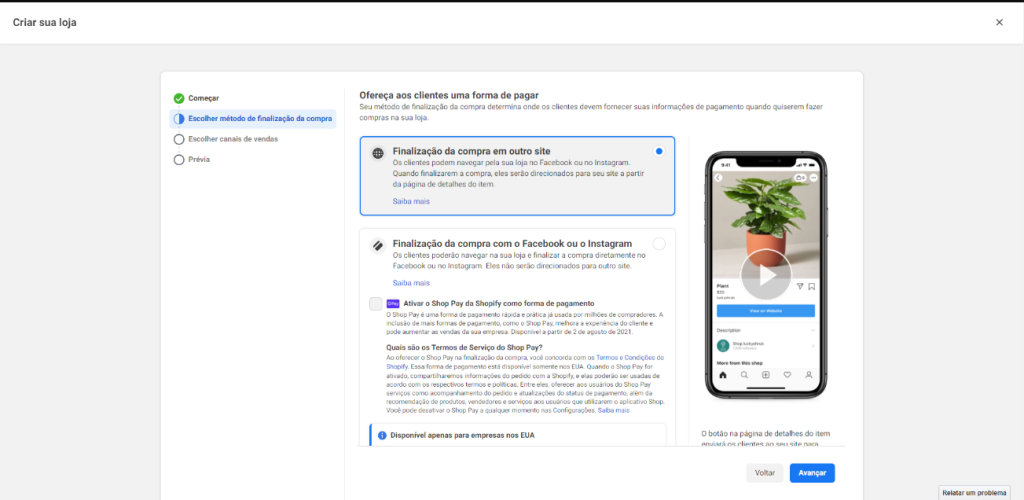
Passo 16) Para avançar para a próxima etapa, é necessário ter a sua conta do Instagram atrelada a sua conta no Gerenciador de Negócios como mostra na imagem abaixo. (O mesmo serve para o Facebook se estiver configurando a sua loja com ele).
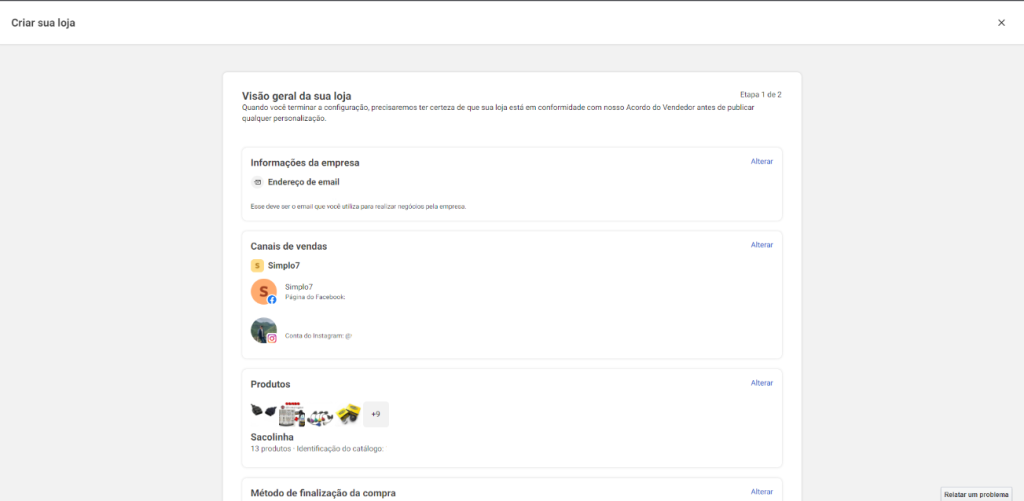
Passo 17) Logo após clique em Avançar.
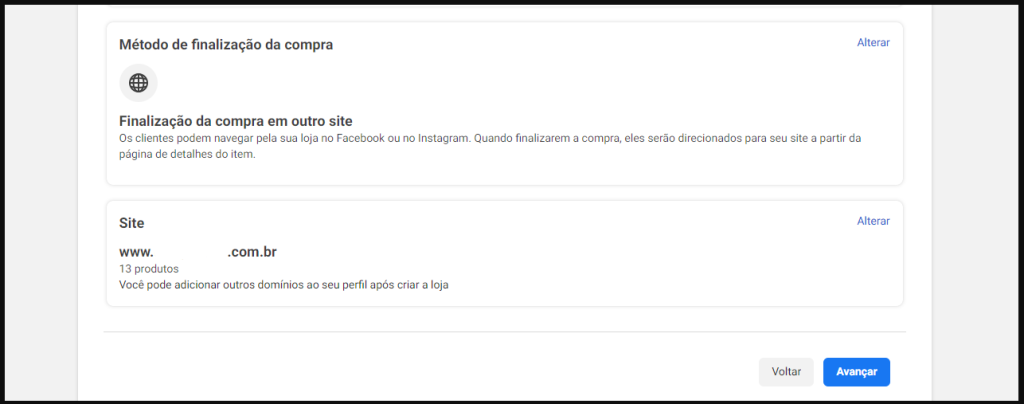
Passo 18) Informe para quais países você envia, marque o campo ‘Ao enviar sua loja para análise, você concorda com o nosso Seller Agreement’ e clique em Concluir a configuração.
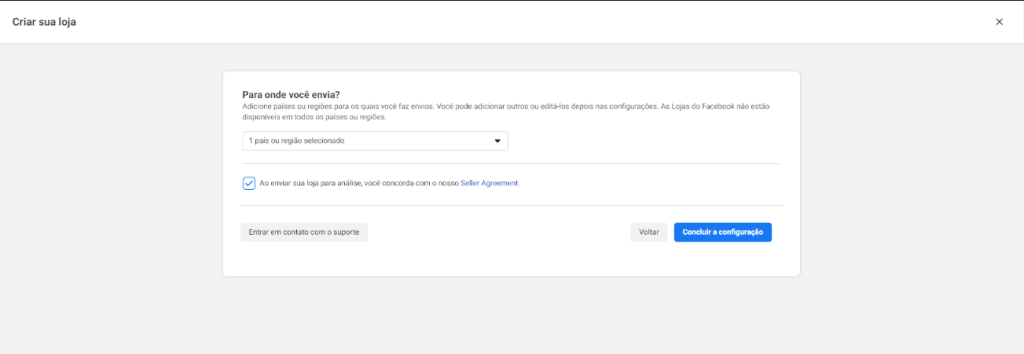
Passo 19) Por fim, analise a sua loja e a envie para a análise do Instagram. (Necessário aguardar 24 horas).